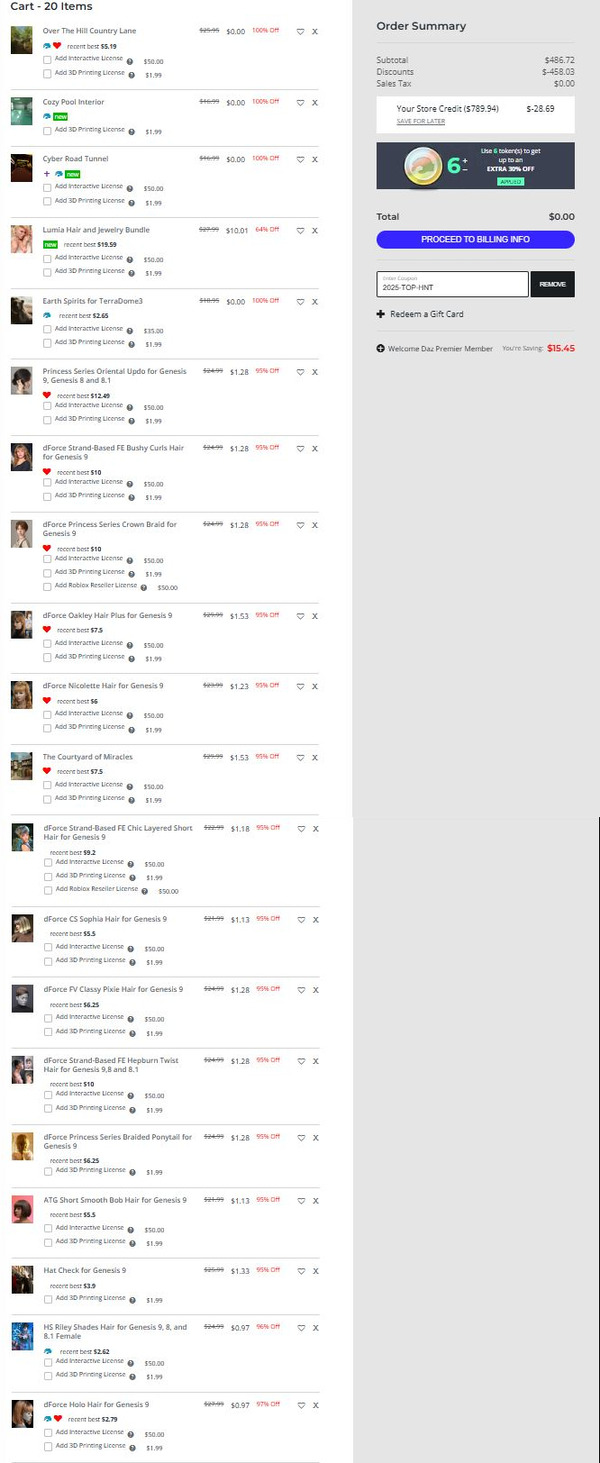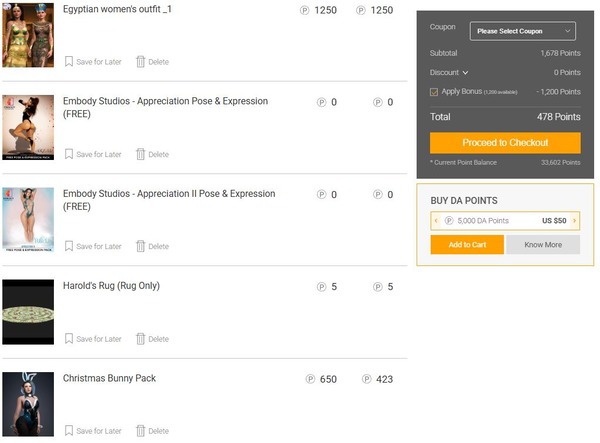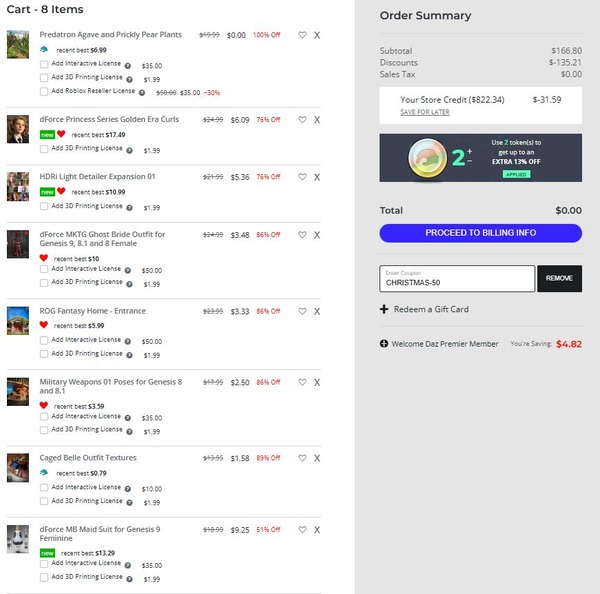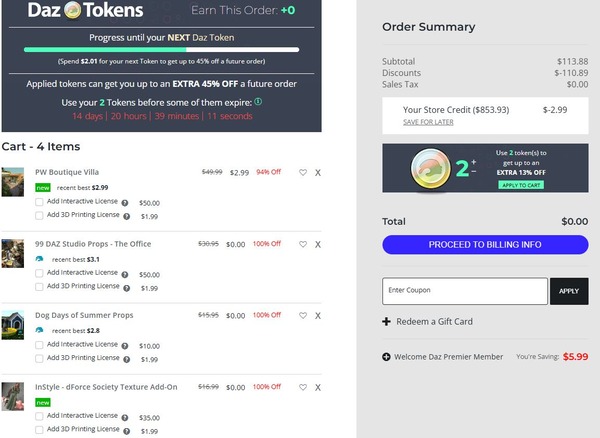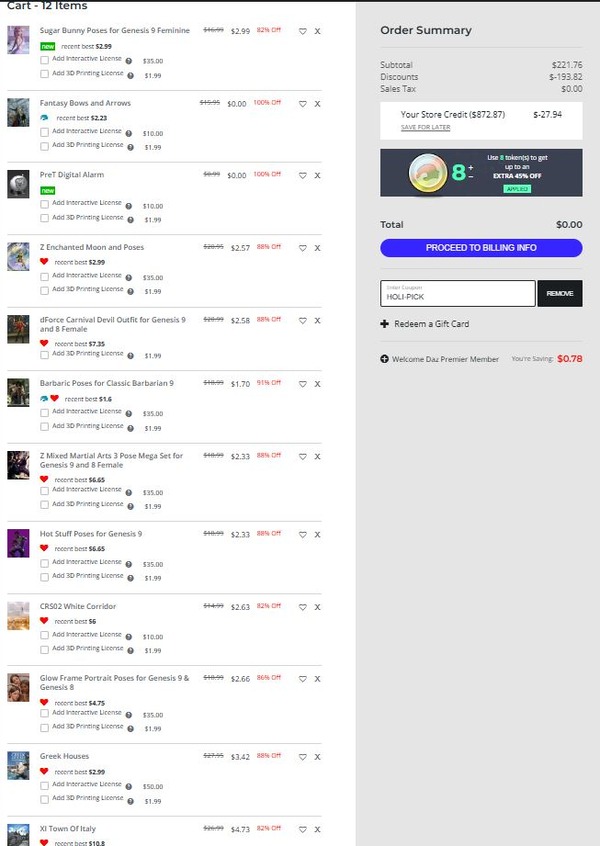ブログ記事
ブログ記事
この記事を書いたメンバー
名前: 月川拓海
月川拓海の世界
DAZ StudioのIrayレンダリング時間を短縮する方法について調べてみました
DAZ StudioのIrayレンダリングは時間がかかりすぎるので、短縮する方法を中心にIrayのパラメーターなどについて調べてメモしてみました。
・RenderタブからNVIDIA Irayを選ぶ。
・Photoreal DeviceはCPUではなくGPUにする。これでかなり高速化できる。
・Render Modeはinteractにする。
・太陽光と空を有効にするにはEnvironment ModeでSun-Sky onlyを選ぶ。この2つ下のDraw DomeをOnにすると画像の上1/3が空になる。Offにするとpng画像なら背景を透過にできる。
(注意)従来のskydomeは、Irayレンダリングでは使えない。使うと真っ黒になってしまう。
・Irayレンダリング用にはたくさんパラメーターがあるが、重要なのは「Min Samples」と「Max Samples」である。
・Min Samplesは、最小の描画ピクセルサイズ。小さい方がレンダリング時間が短縮できる。
・Max Samplesは、最大のピクセル数。
・画像サイズが小さければ、Max Samplesは少なくてもいいが、画像サイズを大きくするとピクセル数は増える。
・もうひとつ重要なのが「Max Time(secs)」で、これはレンダリングする時間(単位は秒)の最大値を意味する。つまり、Max SamplesもしくはMax Time(secs)のどちらかの条件を満たすまで、レンダリングが続く。
・それと「Rendering Quality」は、初期値が1なのだが、大きくするとレンダリング時間が増える。
・Pixel Dimensionは解像度なので、低いほうが早くなる。
・Max RayTrace Depthは、低い方がレンダリングが早くなる。デフォルトは6だが、2または3あたりがいい。
・Gainは、レンダリング画像の明るさを増減する。
・Gammaは、レンダリング画像の中間調の明るさを増減する。
・Shading Rateは、テクスチャとシャドウのクオリティなどに関わる。小さいほど詳細にレンダリングできるが、かかる時間も増加する。
・Rendering Quarity Enableはonではなくoffにする。
今日の月川の絵は、メロンのレンダリング画像で、左がiClone 6で、右がDAZ StudioのIrayでレンダリングしたものです。
Ecnem’s Fruitsを使わせていただきました。Iray用の素材ではないのですが、Irayレンダリングすると本物のように見えるので驚きました。
しかし、iCloneレンダでも設定をもっと工夫すれば、かなりよくなると思います。
3Dメロン:左がiCloneレンダリング、右がDAZStudioのIray レンダリング
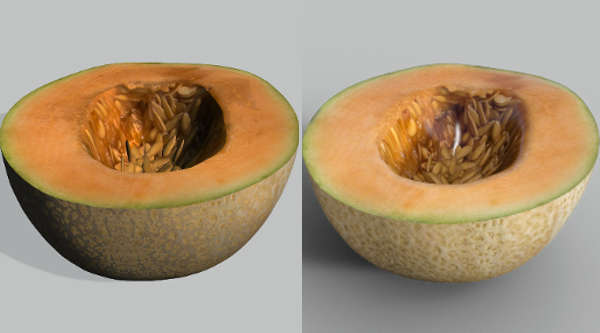

・RenderタブからNVIDIA Irayを選ぶ。
・Photoreal DeviceはCPUではなくGPUにする。これでかなり高速化できる。
・Render Modeはinteractにする。
・太陽光と空を有効にするにはEnvironment ModeでSun-Sky onlyを選ぶ。この2つ下のDraw DomeをOnにすると画像の上1/3が空になる。Offにするとpng画像なら背景を透過にできる。
(注意)従来のskydomeは、Irayレンダリングでは使えない。使うと真っ黒になってしまう。
・Irayレンダリング用にはたくさんパラメーターがあるが、重要なのは「Min Samples」と「Max Samples」である。
・Min Samplesは、最小の描画ピクセルサイズ。小さい方がレンダリング時間が短縮できる。
・Max Samplesは、最大のピクセル数。
・画像サイズが小さければ、Max Samplesは少なくてもいいが、画像サイズを大きくするとピクセル数は増える。
・もうひとつ重要なのが「Max Time(secs)」で、これはレンダリングする時間(単位は秒)の最大値を意味する。つまり、Max SamplesもしくはMax Time(secs)のどちらかの条件を満たすまで、レンダリングが続く。
・それと「Rendering Quality」は、初期値が1なのだが、大きくするとレンダリング時間が増える。
・Pixel Dimensionは解像度なので、低いほうが早くなる。
・Max RayTrace Depthは、低い方がレンダリングが早くなる。デフォルトは6だが、2または3あたりがいい。
・Gainは、レンダリング画像の明るさを増減する。
・Gammaは、レンダリング画像の中間調の明るさを増減する。
・Shading Rateは、テクスチャとシャドウのクオリティなどに関わる。小さいほど詳細にレンダリングできるが、かかる時間も増加する。
・Rendering Quarity Enableはonではなくoffにする。
今日の月川の絵は、メロンのレンダリング画像で、左がiClone 6で、右がDAZ StudioのIrayでレンダリングしたものです。
Ecnem’s Fruitsを使わせていただきました。Iray用の素材ではないのですが、Irayレンダリングすると本物のように見えるので驚きました。
しかし、iCloneレンダでも設定をもっと工夫すれば、かなりよくなると思います。
3Dメロン:左がiCloneレンダリング、右がDAZStudioのIray レンダリング
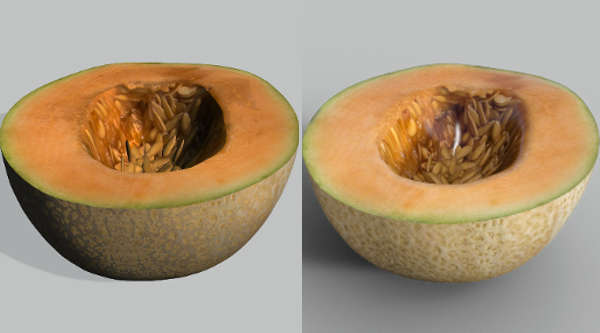
この記事は外部ブログを参照しています。すべて見るには下のリンクをクリックしてください。
記事タイトル:DAZ StudioのIrayレンダリング時間を短縮する方法について調べてみました
(ブログタイトル:月川拓海の世界)
アーカイブ
- 2026年1月(1)
- 2025年12月(8)
- 2025年11月(5)
- 2025年10月(10)
- 2025年9月(11)
- 2025年8月(14)
- 2025年7月(8)
- 2025年6月(11)
- 2025年5月(8)
- 2025年4月(3)
- 2025年3月(7)
- 2025年2月(9)
- 2025年1月(6)
- 2024年12月(14)
- 2024年11月(9)
- 2024年10月(7)
- 2024年9月(16)
- 2024年8月(11)
- 2024年7月(7)
- 2024年6月(11)
- 2024年5月(7)
- 2024年4月(11)
- 2024年3月(6)
- 2024年2月(8)
- 2024年1月(11)
- 2023年12月(6)
- 2023年11月(8)
- 2023年10月(5)
- 2023年9月(7)
- 2023年8月(7)
- 2023年7月(6)
- 2023年6月(6)
- 2023年5月(2)
- 2023年4月(3)
- 2023年3月(5)
- 2023年2月(5)
- 2023年1月(6)
- 2022年12月(7)
- 2022年11月(5)
- 2022年10月(7)
- 2022年9月(8)
- 2022年8月(9)
- 2022年7月(7)
- 2022年6月(11)
- 2022年5月(5)
- 2022年4月(8)
- 2022年3月(6)
- 2022年2月(5)
- 2022年1月(6)
- 2021年12月(5)
- 2021年11月(8)
- 2021年10月(7)
- 2021年9月(6)
- 2021年8月(6)
- 2021年7月(9)
- 2021年6月(8)
- 2021年5月(15)
- 2021年4月(10)
- 2021年3月(5)
- 2021年2月(7)
- 2021年1月(10)
- 2020年12月(11)
- 2020年11月(10)
- 2020年10月(10)
- 2020年9月(8)
- 2020年8月(8)
- 2020年7月(5)
- 2020年6月(3)
- 2020年5月(9)
- 2020年4月(14)
- 2020年3月(18)
- 2020年2月(10)
- 2020年1月(10)
- 2019年12月(12)
- 2019年11月(24)
- 2019年10月(30)
- 2019年9月(29)
- 2019年8月(15)
- 2019年7月(8)
- 2019年6月(12)
- 2019年5月(7)
- 2019年4月(7)
- 2019年3月(4)
- 2019年2月(9)
- 2019年1月(7)
- 2018年12月(9)
- 2018年11月(12)
- 2018年10月(10)
- 2018年9月(7)
- 2018年8月(8)
- 2018年7月(12)
- 2018年6月(7)
- 2018年5月(9)
- 2018年4月(13)
- 2018年3月(17)
- 2018年2月(10)
- 2018年1月(19)
- 2017年12月(14)
- 2017年11月(18)
- 2017年10月(16)
- 2017年9月(18)
- 2017年8月(15)
- 2017年7月(20)
- 2017年6月(19)
- 2017年5月(22)
- 2017年4月(11)
- 2017年3月(9)
- 2017年2月(9)
- 2017年1月(8)
- 2016年12月(8)
- 2016年11月(6)
- 2016年10月(2)
 ログイン
ログイン